Conseils pour utiliser l’album Personnes dans l’application Photos sur iPhone comme un pro !
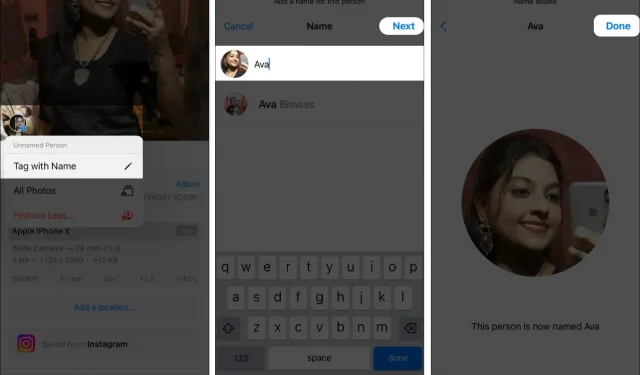
L’application Photos peut identifier automatiquement les personnes sur vos images, puis regrouper les photos des mêmes personnes. Ainsi, vous n’avez pas besoin de trier les photos séparément et de créer un album. Vous pouvez également donner des noms à chaque personne et personnaliser les albums. Intéressant, non ? Apprenons à utiliser l’album Personnes dans Photos sur votre iPhone comme un pro !
Fonctionnement de l’album Personnes dans l’application Photos sur iPhone
Apple a apporté des technologies avancées d’apprentissage automatique et de reconnaissance faciale à l’application Photos. Ainsi, il peut analyser vos photos pour identifier les visages, les lieux et les objets qu’elles contiennent. Il trie et regroupe ensuite les images d’une personne en particulier et crée un profil ou un album de personnes. En conséquence, toutes les personnes auront des albums People différents.
De plus, vous obtiendrez un diaporama flashback de vos images avec des bandes sonores et des thèmes correspondants. De plus, vous pouvez ajouter un nom, marquer n’importe quelle personne comme favori, définir une vignette, etc. De plus, lorsque vous activez iCloud Photos, tous les albums sont synchronisés entre vos appareils Apple.
Maintenant que vous comprenez comment votre iPhone trie les photos, apprenons à maîtriser l’album Personnes dans Photos.
Comment créer un album de personnes sur iPhone
Vous trouverez généralement différents albums People pour tous les visages qui apparaissent fréquemment dans votre galerie. Si votre iPhone a manqué, vous pouvez ajouter quelqu’un à l’album photo sur votre iPhone.
- Lancez l’application Photos et trouvez la photo de la personne dans votre galerie.
- Balayez vers le haut → appuyez sur le visage de la personne avec le point d’interrogation.
- Sélectionnez une balise avec un nom.
- Entrez maintenant un nom pour cette personne et cliquez sur suivant.
- Confirmez en cliquant sur Terminé.
Il créera automatiquement un album et y ajoutera toutes les images similaires.
Ajouter un nom à un visage
De nombreux albums sans titre peuvent être créés dans l’application Photos. Votre iPhone recommandera des noms pour les personnes de vos contacts. Vous pouvez également saisir le nom manuellement :
- Allez dans Photos → Albums.
- Sélectionnez l’album Personnes dans la section Personnes et lieux.
- Appuyez sur la vignette de la personne que vous souhaitez nommer.
- Sélectionnez Ajouter un nom.
- Entrez un nom ou sélectionnez-en un dans une liste de suggestions → cliquez sur suivant.
- Enfin, cliquez sur Terminé.
Vous avez entré le mauvais nom sur l’album People par erreur. L’application Photos vous permet de la renommer. Ouvrez simplement l’album People et appuyez sur son nom en haut. Saisissez maintenant un nouveau nom et sélectionnez « Suivant », puis « Terminer ».
Comment trouver quelqu’un dans l’album photo sur votre iPhone
L’album Personnes vous permet de trouver des images d’une personne spécifique, vous n’avez donc pas à parcourir fastidieusement toute la galerie.
- Ouvrez Photos → appuyez sur Album.
- Sélectionnez Personnes.
- Ici, vous verrez une vignette des visages. Appuyez sur celui que vous voulez.
Sinon, si vous avez déjà donné un nom à la personne, procédez comme suit :
- Accédez à Photos et cliquez sur Rechercher.
- Entrez le nom de la personne.
- Ensuite, choisissez-en un dans la liste affichée.
Identifiez vos personnes préférées
Si vous avez plusieurs albums de personnes dans votre galerie, il sera difficile de trouver une personne en particulier. Ainsi, vous pouvez marquer n’importe quel album comme votre favori. Le profil de la personne sera épinglé en haut pour un accès rapide.
- Accédez à Photos → Albums → Personnes.
- Appuyez sur l’icône du petit cœur sur la vignette que vous souhaitez taguer.
- Si le profil n’a pas de nom, vous devrez fournir un nom maintenant.
Combinez des visages similaires dans un seul album
En raison d’angles différents, votre iPhone peut classer la même personne dans différents albums. Cela peut donc créer de la confusion. Par conséquent, combinez tous les albums d’une personne en un seul album. Vous pouvez également réunir plusieurs personnes pour réaliser un album de famille.
- Appuyez sur Sélectionner dans l’album Personnes.
- Choisissez les personnes à rejoindre.
- Appuyez sur Fusionner.
- Sélectionnez « Oui » dans la fenêtre contextuelle.
Valider les photos sans catégories
Lorsque vous créez un album Personnes, il est possible que vous voyiez moins d’images car iPhone Photos ne reconnaît pas correctement les visages. Ainsi, vous pouvez regarder les photos et vous assurer qu’il s’agit bien de la même personne.
- Ouvrez l’album Personnes.
- Sélectionnez l’icône des trois points et cliquez sur « Vérifier les photos supplémentaires ».
- Toutes les photos floues apparaîtront et demanderont Est-ce [nom de la personne] ?
- Touchez Oui pour confirmer.
- Après avoir examiné toutes les photos, sélectionnez Terminé.
Changer la vignette de la photo
Chaque fois que votre iPhone identifie un visage, il prend une photo au hasard comme vignette pour le profil Personnes. Si vous ne l’aimez pas, vous pouvez le mettre à niveau.
- Parcourez l’album « People » et trouvez la bonne image.
- Maintenant, appuyez dessus et maintenez-le enfoncé.
- Cliquez sur « Prendre une photo clé » dans la fenêtre contextuelle.
Supprimer des photos de l’album Personnes
Si vous constatez que l’application Photos a ajouté la mauvaise image à l’album Personnes, vous pouvez facilement la supprimer.
- Ouvrez l’album Personnes.
- Appuyez sur Sélectionner.
- Sélectionnez maintenant les images que vous souhaitez supprimer.
- Appuyez sur l’icône des trois points.
- Enfin, cliquez sur « Ce n’est pas [nom de la personne] ».
Supprimer l’album « Personnes »
Plusieurs albums « Personnes » peuvent semer la confusion dans votre galerie. De cette façon, vous pouvez nettoyer le gâchis en supprimant ceux dont vous n’avez pas besoin.
- Ouvrez l’album Personnes que vous souhaitez supprimer.
- Appuyez sur l’icône des trois points.
- Sélectionnez Supprimer [nom de la personne] de la liste des personnes.
Comment utiliser moins de fonctionnalités dans People Album sur iPhone
Vous remarquerez peut-être que votre application Photos affiche des images de personnes partout, à partir de souvenirs, de photos en vedette ou de widgets photo. Si ennuyeux, vous pouvez régler pour voir la personne moins.
- Accédez à l’album Personnes et appuyez sur l’icône des trois points.
- Sélectionnez Caractéristique [nom de la personne] Moins.
- Choisissez entre « Taguer cette personne moins souvent » ou « Ne jamais taguer cette personne ».
- Cliquez sur Confirmer.
Vous pouvez également annuler vos modifications et autoriser Photos à mettre en évidence la personne.
- Sélectionnez n’importe quelle photo de cette personne et balayez vers le haut.
- Appuyez maintenant sur la vignette de la photo de la personne.
- Sélectionnez « Réinitialiser les paramètres de la fonction [nom] ».
- Touchez-le à nouveau dans la fenêtre contextuelle.
Alors c’est tout pour aujourd’hui, les amis !
La configuration des albums de personnes aidera votre iPhone à mieux reconnaître vos images et à les classer. Vous pouvez également utiliser la fonction Souvenirs dans Photos pour créer de belles vidéos. Trouvez-vous utile d’utiliser l’album Personnes dans l’application Photos sur votre iPhone ? Faites-le moi savoir dans les commentaires ci-dessous.
Laisser un commentaire